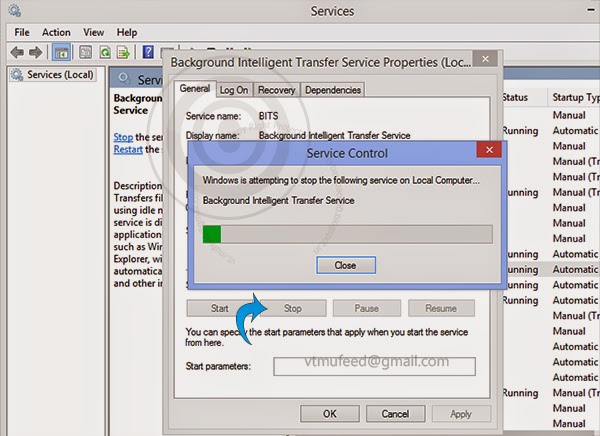വിൻഡോസ് 8-ഇൽ ഇന്റർനെറ്റ് ഡാറ്റ ഉപയോഗം കുറയ്ക്കാം...
ഇന്ന് ഇന്റർനെറ്റ് ഉപയോഗിക്കുമ്പോൾ പലരും നേരിടുന്ന ഒരു പ്രധാന പ്രശ്നം ആണ് ഡാറ്റ ഉപഭോഗം. പ്രതേകിച്ച് മൊബൈലിൽ നിന്നോ, അല്ലെങ്കിൽ ടെതെറിംഗ് ഉപയോഗിച്ച് പിസിയിൽ ബ്രൗസ് ചെയ്യുന്നവർ. ഇത്തരക്കാരുടെ കണക്ഷൻ മിക്കപ്പോഴും ലിമിറ്റഡ് ആയിരിക്കും. കേരളത്തിലൊക്കെ ആണെങ്കിൽ ഡാറ്റ കഴിഞ്ഞാലും ബാക്കി മെയിൻ ബാലൻസിൽ നിന്ന് ബാക്കി കാശ് പോകുന്ന പ്രവണതയാണ് കണ്ട് വരുന്നത്.
ഡാറ്റ ഉപഭോഗം കുറക്കാൻ പല മാർഗങ്ങൾ അവലംബിക്കാവുന്നതാണ്.
വിൻഡോസ് 8, 8.1 വേർഷനുകളിൽ എങ്ങനെ ഡാറ്റ ഉപഭോഗം കുറക്കാം എന്നാണ് ഈ പോസ്റ്റ് ചർച്ച ചെയ്യുന്നത്.
പ്രധാനമായും ഡാറ്റ ഉപയോഗം വരുന്നത് വിൻഡോസ് ഓട്ടോമാറ്റിക് അപ്ഡേറ്റിനും ലൈവ് ടൈൽ അപ്ഡേഷനുമാണ്. കൂടാതെ ഇന്റർനെറ്റ് ഉപയോഗിക്കുന്ന സിസ്റ്റം, തേഡ് പാർട്ടി ആപ്ലിക്കേഷനുകളും ഡാറ്റ തീനികളാണ്.
ഡാറ്റ ഉപഭോഗം പരമാവധി കുറക്കാനുള്ള ചില മാർഗങ്ങൾ താഴെ,
തുടർന്ന് ‘Important updates’ എന്നതിന് താഴെയുള്ള ‘Install updates automatically’ എന്നത് ‘Never check for updates’ എന്നാക്കി മാറ്റുക.
ജെനുവിൽ ഒ എസ് ഉള്ളവരാണെങ്കിൽ പിന്നീട് തൊട്ടു മുകളിലുള്ള ‘Check for updates but let me choose whether to download and install them’ സെലക്റ്റ് ചെയ്യുക. ഈ ഓപ്ഷൻ തിരഞ്ഞെടുത്ത് കഴിഞ്ഞാൽ അപ്ഡേറ്റ്സ് ലഭിക്കുകയും ചെയ്യും ഓട്ടോ-ഡൗൺലോഡിംഗ് ഒഴിവാകുകയും ചെയ്യും.
തുടർന്ന് വരുന്ന ലോക്കൻ സെർവീസ് വിൻഡോയിൽ നിന്നും 'Background intelligent Transfer Service' എന്ന ഓപ്ഷനിൽ റൈറ്റ് ക്ലിക്ക് ചെയ്ത് Properties എടുക്കുക.
‘Stop' ബട്ടൺ ക്ലിക്ക് ചെയ്യുക.
ശേഷം ‘Startup type’ എന്നത് ഡിസേബിൾ ചെയ്യുക.
Windows 8
Windows 8.1
Reduce data usage
Reduce internet data usage
Limited data usage
Reduce data usage in windows 8
Reduce data usage in windows 8.1
read more
ഡാറ്റ ഉപഭോഗം കുറക്കാൻ പല മാർഗങ്ങൾ അവലംബിക്കാവുന്നതാണ്.
വിൻഡോസ് 8, 8.1 വേർഷനുകളിൽ എങ്ങനെ ഡാറ്റ ഉപഭോഗം കുറക്കാം എന്നാണ് ഈ പോസ്റ്റ് ചർച്ച ചെയ്യുന്നത്.
പ്രധാനമായും ഡാറ്റ ഉപയോഗം വരുന്നത് വിൻഡോസ് ഓട്ടോമാറ്റിക് അപ്ഡേറ്റിനും ലൈവ് ടൈൽ അപ്ഡേഷനുമാണ്. കൂടാതെ ഇന്റർനെറ്റ് ഉപയോഗിക്കുന്ന സിസ്റ്റം, തേഡ് പാർട്ടി ആപ്ലിക്കേഷനുകളും ഡാറ്റ തീനികളാണ്.
ഡാറ്റ ഉപഭോഗം പരമാവധി കുറക്കാനുള്ള ചില മാർഗങ്ങൾ താഴെ,
1. Turn off automatic windows update
വിൻഡോസ് ഓട്ടോമാറ്റിക് അപ്ഡേറ്റ് ഓഫ് ചെയ്താൽ ഡാറ്റ ഉപഭോഗം കുറക്കാൻ സാധിക്കും. ജെനുവിൻ ഒ.സ് ഉപയോഗിക്കാത്തവർ മിക്കവാറും ഈ ഓപ്ഷൻ ഓഫ് ചെയ്ത് വെച്ചിരിക്കും. അല്ലാത്തവർ താഴെ സ്ക്രീൻ ഷോട്ട് പിന്തുടരുക.
Search മെനു എടുത്ത് ‘Windows update’ എന്ന് search ചെയ്യുക. താഴെ കാണുന്ന ‘Windows Update’ എന്ന ഓപ്ഷനിൽ ക്ലിക്കുക.
അപ്പോൾ വരുന്ന വിൻഡോയിൽ നിന്നും ‘Change settings’ എന്ന ഓപ്ഷൻ സെലെക്റ്റ് ചെയ്യുക.
തുടർന്ന് ‘Important updates’ എന്നതിന് താഴെയുള്ള ‘Install updates automatically’ എന്നത് ‘Never check for updates’ എന്നാക്കി മാറ്റുക.
ജെനുവിൽ ഒ എസ് ഉള്ളവരാണെങ്കിൽ പിന്നീട് തൊട്ടു മുകളിലുള്ള ‘Check for updates but let me choose whether to download and install them’ സെലക്റ്റ് ചെയ്യുക. ഈ ഓപ്ഷൻ തിരഞ്ഞെടുത്ത് കഴിഞ്ഞാൽ അപ്ഡേറ്റ്സ് ലഭിക്കുകയും ചെയ്യും ഓട്ടോ-ഡൗൺലോഡിംഗ് ഒഴിവാകുകയും ചെയ്യും.
2. Set as metered Connection
നെറ്റ്വർക്ക് കണക്ഷനിൽ റൈറ്റ് ക്ലിക്ക് ചെയ്ത് ‘Set as metered connection’ സെലെക്റ്റ് ചെയ്യുക.
3. Disable background intelligent transfer service
വിൻ കീ + D ക്ലിക്ക് ചെയ്ത് റൺ കമാന്റ് ഓപ്പൺ ചെയ്യുക. ‘services.msc’ എന്ന് ടൈപ്പ് ചെയ്ത് Ok ക്ലിക്ക് ചെയ്യുക.തുടർന്ന് വരുന്ന ലോക്കൻ സെർവീസ് വിൻഡോയിൽ നിന്നും 'Background intelligent Transfer Service' എന്ന ഓപ്ഷനിൽ റൈറ്റ് ക്ലിക്ക് ചെയ്ത് Properties എടുക്കുക.
‘Stop' ബട്ടൺ ക്ലിക്ക് ചെയ്യുക.
ശേഷം ‘Startup type’ എന്നത് ഡിസേബിൾ ചെയ്യുക.
4.Turn live tile off
വിൻഡോസ് 8 ന്റെ appearance ഇൽ ഉള്ള പ്രധാന പ്രതേകത സ്റ്റാർട്ട് മെനു മോഡിഫിക്കേഷൻ ആണ്. മനോഹരമായ ടൈലുകൾ ഉപയോഗിച്ച് നിർമിച്ചിട്ടുള്ള ഈ സ്റ്റാർട്ട് മെനു നമ്മളറിയാതെ ഡാറ്റ ഉപയോഗിക്കുന്നുണ്ട്. വാർത്തകൾ, മെയിൽ, കാലാവസ്ഥാ വാർത്തകൾ, സ്പോർട്സ് തുടങ്ങിയ വിവരങ്ങൾ ലഭ്യമാവാൻ പ്രതേകം ടൈലുകൾ തന്നെ ക്രമീകരിച്ചിട്ടുണ്ട്. എന്നാൽ നമ്മൾ ഇന്റർനെറ്റിലേയ്ക്ക് കണക്റ്റ് ചെയ്യുന്നതോട് കൂടി ഈീ ടൈലുകൾ എല്ലാം ഓട്ടോമാറ്റിക് ആയി ഡാറ്റ റിട്രൈവിംഗ് തുടങ്ങും. എന്നാൾ ഇത് ഓഫ് ചെയ്യുന്നതിലൂടെ നമുക്ക് ഡാറ്റ ഉപയോഗം കുറക്കാൻ സാധിക്കും. ഓരോ ടൈലിലും റൈറ്റ് ക്ലിക്ക് ചെയ്ത് ‘Turn live tile off’ എന്ന ഓപ്ഷൻ സെലക്റ്റ് ചെയ്യുന്നതോടു കൂടി ഈ ടൈലുകൾ ഒന്നും ഇനി ഇന്റർനെറ്റ് ഡാറ്റ ഉപയോഗിക്കില്ല.
ഇത്രയും കാര്യങ്ങൾ ചെയ്ത് നിങ്ങളുടെ മുമ്പത്തെ ഡാറ്റ ഉപയോഗവും ഇപ്പോഴത്തെ ഡാറ്റ ഉപയോഗവും ഒന്ന് താരതമ്യപ്പെടുത്തി നോക്കൂ... തീർച്ചയായും അത്ഭുതകരമായ മാറ്റം നിങ്ങൾക്ക് കാണാൻ സാധിക്കും...! ഉറപ്പ്....!
Share your data usage experience here..!
Tags
Windows 8
Windows 8.1
Reduce data usage
Reduce internet data usage
Limited data usage
Reduce data usage in windows 8
Reduce data usage in windows 8.1